 ) アイコンが表示されます。このアイコンをクリックすると、コメント
ウィンドウが表示されます。
) アイコンが表示されます。このアイコンをクリックすると、コメント
ウィンドウが表示されます。詳細レコード ページで、現在選択されているワークスペース コンテナー内のオブジェクトがすべて表に一覧表示されます。概要 ページで名前リンクをクリックすることでこのページにアクセスする場合、ワークスペース内のアーティファクトのみが一覧表示されます。
•名前 – アーティファクトの名前です。
•タイプ – アーティファクト タイプです。タイプの前に、該当するアイコンを表示することができます。
•ワークスペース – アーティファクトが所属しているワークスペースです。
•リスク レベル – オブジェクトのリスク レベル (高、中、低) です。リスク レベルは秘密度レベルと露出レベルに基づいて計算されます。オブジェクトの秘密度レベルが なし の場合は、なし と表示されます。
•秘密度レベル – オブジェクトの秘密度レベル (高、中、低) です。列の値をクリックして、適用済み秘密度ラベルを表示します。コンテナー レベル、または構成された秘密度レベルのいずれにも一致していないオブジェクトに対しては、なし が表示されます。
秘密度レベルは秘密度レベルの設定に基づいて計算されます。詳細については、秘密度定義 を参照してください。
•露出レベル – オブジェクトの露出レベル (高、中、低) です。一致する露出ルールを表示する場合は値をクリックします。
露出レベルは、露出レベルの設定に基づいて計算されます。詳細については、露出度定義 を参照してください。
•秘密度ラベル – オブジェクトの秘密度ラベルです。Microsoft 365 でオブジェクトに秘密度ラベルが適用されていない場合は、該当なし が表示されます。
•所有者 - アーティファクトの所有者です。
•タグ – オブジェクトに追加されたタグです。タグ リンクをクリックすると、タグの追加 ウィンドウが表示されます。別のタグを選択するか、新しいタグを作成して、コメントを追加して [追加] をクリックするし、新しいタグ・コメントを追加することができます。
*注意: 未開始 タグは既定のタグであり、オブジェクトのタグ値としては表示されません。
•コメント ウィンドウが表示される コメント – オブジェクトにコメントが追加されている場合、コメント
( ) アイコンが表示されます。このアイコンをクリックすると、コメント
ウィンドウが表示されます。
) アイコンが表示されます。このアイコンをクリックすると、コメント
ウィンドウが表示されます。
o 既存のコメント、コメントを追加したユーザー、コメントが追加された時間を表示します。
o テキスト ボックスにコメントを入力して [追加] をクリックすると、新しいコメントが追加されます。
o 既存のコメントを削除するには、コメントにカーソルを合わせた後、コメントの右側にある
コメントの削除 (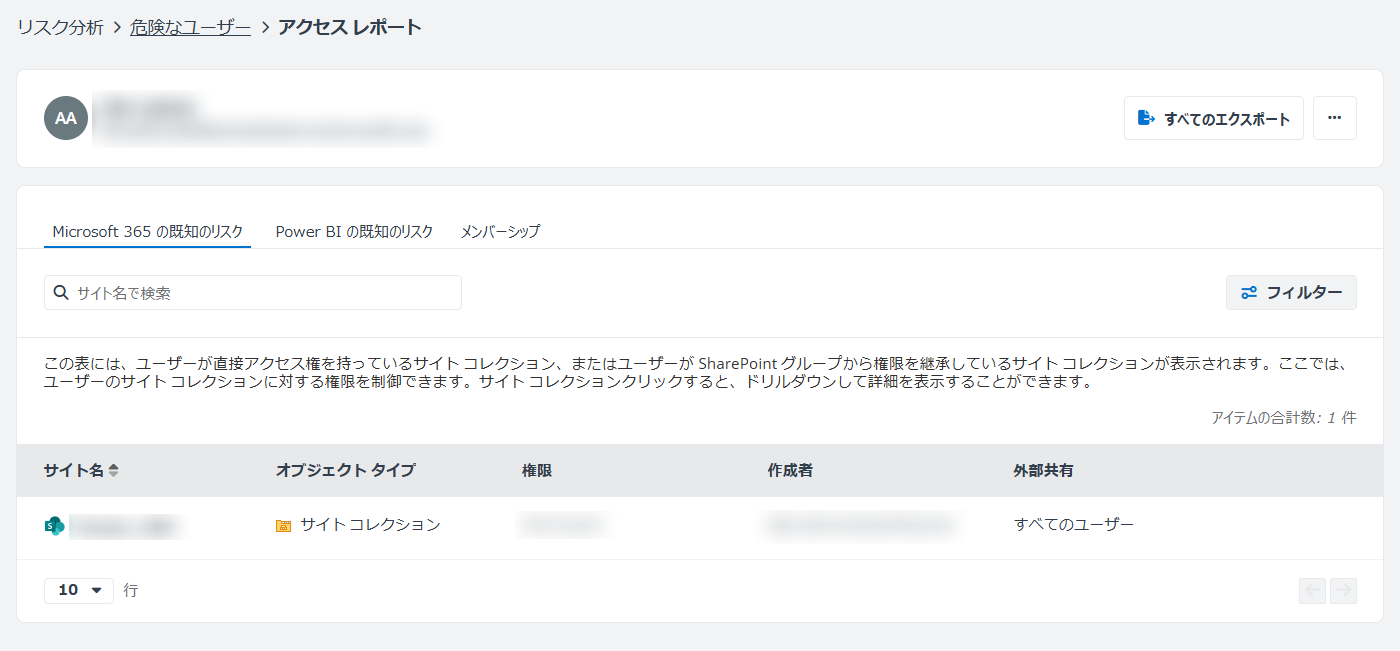 )
ボタンをクリックします。
)
ボタンをクリックします。
*注意: このアクションは管理者のみが使用可能です。
コメントが追加されていない場合は、列値として 追加 リンクが表示されます。追加 リンクをクリックすると、コメント ウィンドウが表示されます。